


  |  | ||
In diesem Abschnitt wird die allgemeine Vorgehensweise zum Speichern von Scandateien beschrieben.
Stellen Sie sicher, dass keine der vorherigen Einstellungen erhalten bleibt.
Sollte noch eine der vorherigen Einstellungen erhalten geblieben sein, drücken Sie die Taste [Gesamtlöschen].
Vorlagen einlegen.
Drücken Sie auf [Dat. speich.].
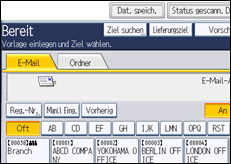
Drücken Sie auf [Auf Festpl. speich.].
Geben Sie, falls erforderlich, Informationen zur Datei an, z. B. [Anwendername], [Dateiname] und [Passwort].
Weitere Einzelheiten dazu finden Sie unter "Dateiinformationen für eine gespeicherte Datei festlegen".
Drücken Sie auf [OK].
Drücken Sie, falls erforderlich, [Scaneinstellungen], um die Scannereinstellungen, z. B. die Auflösung und das Scanformat, festzulegen.
Weitere Einzelheiten finden Sie unter "Verschiedene Scaneinstellungen".
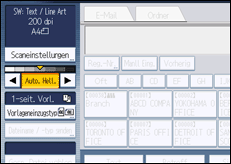
Legen Sie gegebenenfalls die Scanhelligkeit fest.
Weitere Einzelheiten dazu finden Sie unter "Bildhelligkeit einstellen".
Drücken Sie, falls erforderlich, [Vorlageneinzugstyp], um z. B. die Vorlagenausrichtung festzulegen.
Weitere Informationen finden Sie unter "Den Vorlageneinzugstyp einstellen".
Drücken Sie auf die Taste [Start].
![]()
Abhängig von den Sicherheitseinstellungen wird eventuell [Zugriffsprivilegien] anstelle von [Anwendername] angezeigt. Für weitere Einzelheiten über die Spezifizierung von [Zugriffsprivilegien] kontaktieren Sie den Administrator.
Wenn Sie auf [A. Festpl. spei. ![]() Sen.] drücken, können Sie Scandateien gleichzeitig speichern und verschicken. Einzelheiten hierzu erhalten Sie unter "Gleichzeitig speichern und per E-Mail versenden", "Gleichzeitig speichern und mit Scan-to-Folder versenden" und "Gleichzeitig speichern und liefern".
Sen.] drücken, können Sie Scandateien gleichzeitig speichern und verschicken. Einzelheiten hierzu erhalten Sie unter "Gleichzeitig speichern und per E-Mail versenden", "Gleichzeitig speichern und mit Scan-to-Folder versenden" und "Gleichzeitig speichern und liefern".
Sie können [Auf Festpl. speich.] nicht festlegen, wenn:
ein Ziel festgelegt ist.
[Vorschau] ausgewählt ist.
"PDF" als Dateityp ausgewählt ist und Sicherheit angewendet wird
Hochkomprimiert. PDF als Dateityp ausgewählt ist
Drücken Sie die Taste [Löschen/Stopp], um den Scanvorgang abzubrechen.
Nach dem Speichern der Scandateien werden die Daten in den Dateiinformationsfeldern automatisch gelöscht. Wenden Sie sich an Ihren Händler vor Ort, wenn Sie die Informationen in diesen Feldern beibehalten möchten.